Entdecken Sie unsere Lehrmaterialien

Einführung
mBot 1 ist ein Lernroboter, der von Makeblock, einem Unternehmen, das sich auf die Entwicklung von Lernroboter-Kits spezialisiert hat, für den Unterricht in Robotik und Programmierung entwickelt wurde. Er ist insbesondere in Mittelschulen sehr beliebt, um das Programmieren mit Scratch zu unterrichten.
Mit unserer Software AlphAI können Lehrerinnen und Lehrer ihren Schülerinnen und Schülern nun die KI näher bringen und sie verstehen lernen.
In unseren Aktivitäten haben Sie die Möglichkeit, KI-Modelle mit überwachtem oder verstärkendem Lernen zu trainieren, um komplexere Aufgaben mit dem Roboter mBot 1 zu bewältigen.
ACHTUNG: Die AlphAI-Software ist mit dem Roboter mBot 1 kompatibel, für den Roboter mBot 2 ist sie jedoch noch nicht verfügbar.
Zusammensetzung
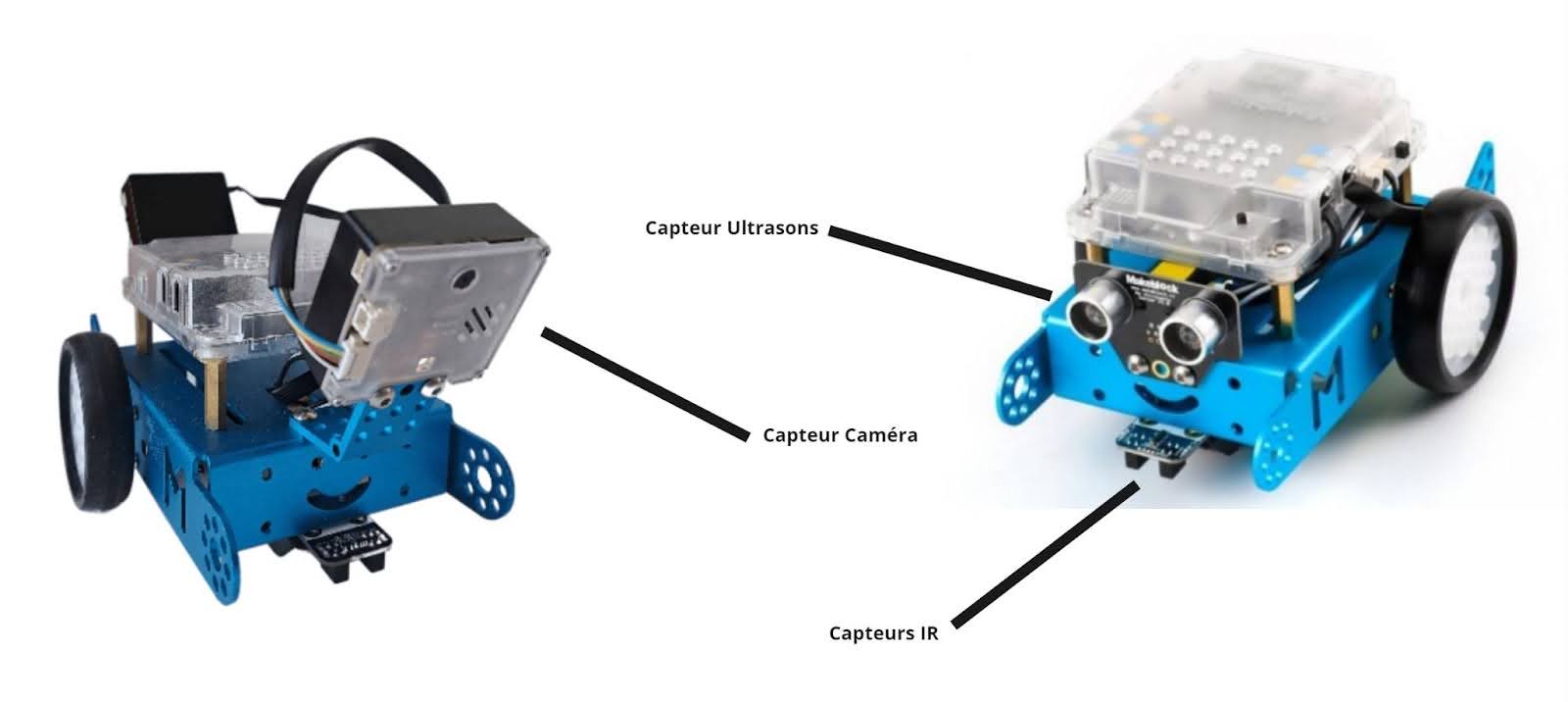
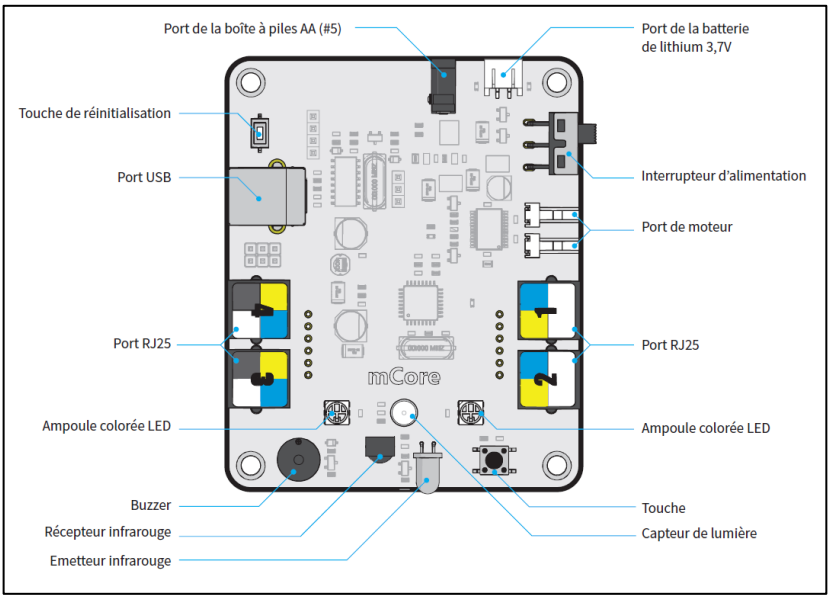
Der Roboter besteht aus verschiedenen Sensoren, die auf dem mBot modular aufgebaut sind.
Die Sensoren
- Ein Ultraschall- und ein Bewegungssensor
Ultraschall: Ermöglicht die Verwendung des Ultraschallsensors, der sich an der Vorderseite des Roboters befindet. Er teilt einen Wert mit, der von der erfassten Entfernung abhängt.
Es gibt drei Nutzungsmodi:
- Hindernisabstand: Der zurückgegebene Wert ist der Abstand zum Hindernis, gemessen in Metern.
- Hindernisnähe: Der zurückgegebene Wert ist umgekehrt proportional zur gemessenen Entfernung.
- Keine / Hindernis vorhanden: Der Sensor gibt 1 zurück, wenn ein Hindernis erkannt wird, und 0, wenn nicht. Die Entfernung, in der ein Hindernis erkannt wird, kann mit dem Schieberegler darunter eingestellt werden.
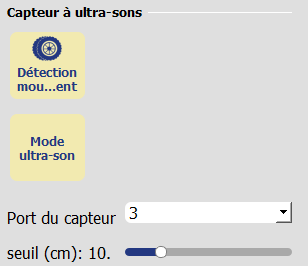
- Zwei IR-Sensoren Sender/Empfänger
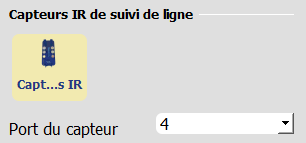
- Eine Kamera (optional)
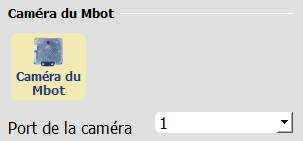
Aktionen
Die Aktionen, die Sie auf der Software verwenden können, sind :
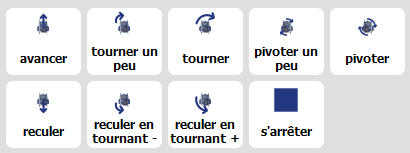
Sie können auch eine benutzerdefinierte Aktion erstellen, indem Sie auf die Schaltfläche klicken:

Das folgende Fenster wird dann erscheinen:
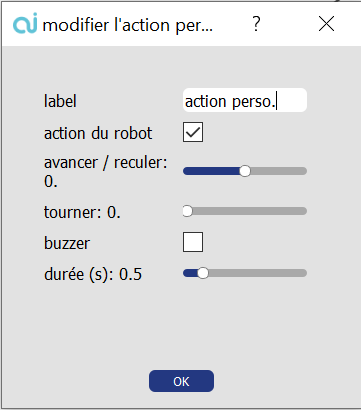
Benennen Sie Ihre Aktion und markieren Sie "Roboteraktion", um die Einstellungen zu ändern: Die neue Aktion ist nun verfügbar.
Um sie zu speichern und in Zukunft wiederverwenden zu können, klicken Sie auf Datei > Speichern > Konfiguration speichern.
Nutzungsumgebung
Wir empfehlen, mBot 1 in einer AlphAI-Arena zu verwenden.
Das Fehlen von Wänden schränkt die Aktivitäten ein, die Sie durchführen können.
Sie können mBot jedoch für einige Aktivitäten einfach auf einer flachen Oberfläche laufen lassen.
Um alle Aktivitäten in der Software durchzuführen, benötigt mBot 1 :
- Eine sehr ebene Oberfläche. Verwenden Sie idealerweise eine weiße Plane.
- Wände, die höher als der Roboter sind
- Eine oder mehrere Linien auf dem Boden in einer Farbe, die stark mit der Plane kontrastiert (man kann auch schwarzes Klebeband verwenden)
%402x.svg)

